Средство локального туннеля Azure Web PubSub
Локальный туннель Web PubSub предоставляет локальную среду разработки для клиентов, чтобы улучшить свой локальный опыт разработки. Вам больше не нужно использовать сторонние средства для предоставления локальных портов, использовать локальный туннель Web PubSub в качестве туннеля между службой Web PubSub и локальным сервером, чтобы обеспечить безопасность и безопасность локальной среды разработки.
Локальный туннель Web PubSub предоставляет:
- Способ туннелирования трафика из Web PubSub на локальный сервер
- Способ просмотра сквозного потока данных от клиента к Web PubSub через туннель и на локальный сервер
- Предоставляет внедренный вышестоящий сервер для начала работы
- Предоставляет простой клиент для начала разработки сервера
Преимущества:
- Защищенный локальный: не нужно предоставлять локальный сервер общедоступным
- Защищенное подключение: используйте идентификатор Microsoft Entra и политику доступа Web PubSub для подключения
- Простая конфигурация: наборы шаблонов URL-адресов
tunnel:///<your_server_path> - Проверка данных: яркое представление данных и рабочего процесса
Предварительные требования
Установка
npm install -g @azure/web-pubsub-tunnel-tool
Использование
Usage: awps-tunnel [options] [command]
A local tool to help tunnel Azure Web PubSub traffic to local web app and provide a vivid view to the end to end workflow.
Options:
-v, --version Show the version number.
-h, --help Show help details.
Commands:
status Show the current configuration status.
bind [options] Bind configurations to the tool so that you don't need to specify them every time running the tool.
run [options] Run the tool.
help [command] Display help details for subcommand.
You could also set WebPubSubConnectionString environment variable if you don't want to configure endpoint.
Подготовка учетных данных
Поддерживаются как строка подключения, так и идентификатор Microsoft Entra.
Использование строка подключения
На портале службы Web PubSub скопируйте строка подключения с портала службы Web PubSub.
Задайте строка подключения в переменную локальной среды и запустите
awps-tunnel.
export WebPubSubConnectionString="<your connection string>"
Использование удостоверения Azure
На портале службы Web PubSub перейдите на вкладку "Управление доступом" и добавьте роль
Web PubSub Service Ownerв удостоверение.В локальном терминале используйте Azure CLI
az loginдля входа в удостоверение.Кроме того, можно задать сведения об учетной записи с помощью определенных переменных среды или использовать проверку подлинности управляемого удостоверения непосредственно для поддерживаемых служб Azure.
Выполнить
На портале службы Web PubSub перейдите на вкладку "Параметры", укажите шаблон URL-адреса обработчика событий, чтобы начать с
tunnel:///разрешения подключения к туннелю.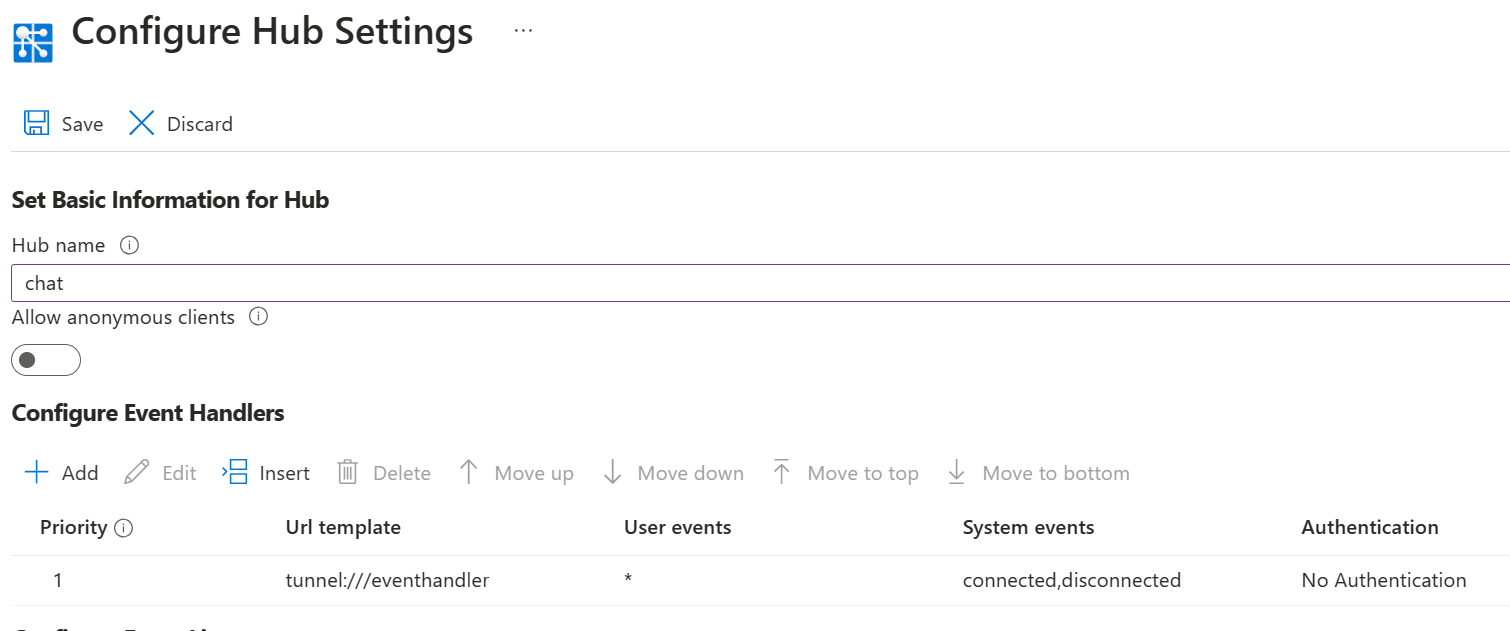
Запустите средство с заданным центром, например, подключитесь к конечной точке
https://<awps-host-name>.webpubsub.azure.comс помощью концентратораchat:awps-tunnel run --hub chat --endpoint https://<awps-host-name>.webpubsub.azure.comВы также можете использовать
awps-tunnel bind --hub chat --endpoint https://<awps-host-name>.webpubsub.azure.comдля сохранения конфигурации, а затемawps-tunnel run.Вы увидите выходные данные, например
Open webview at: http://127.0.0.1:4000, откройте ссылку в браузере, и вы можете увидеть состояние туннеля и рабочий процесс.Теперь перейдите на вкладку "Сервер" и проверьте встроенный эхо-сервер, чтобы запустить встроенный вышестоящий сервер с кодом, похожим на пример кода, показанного ниже.
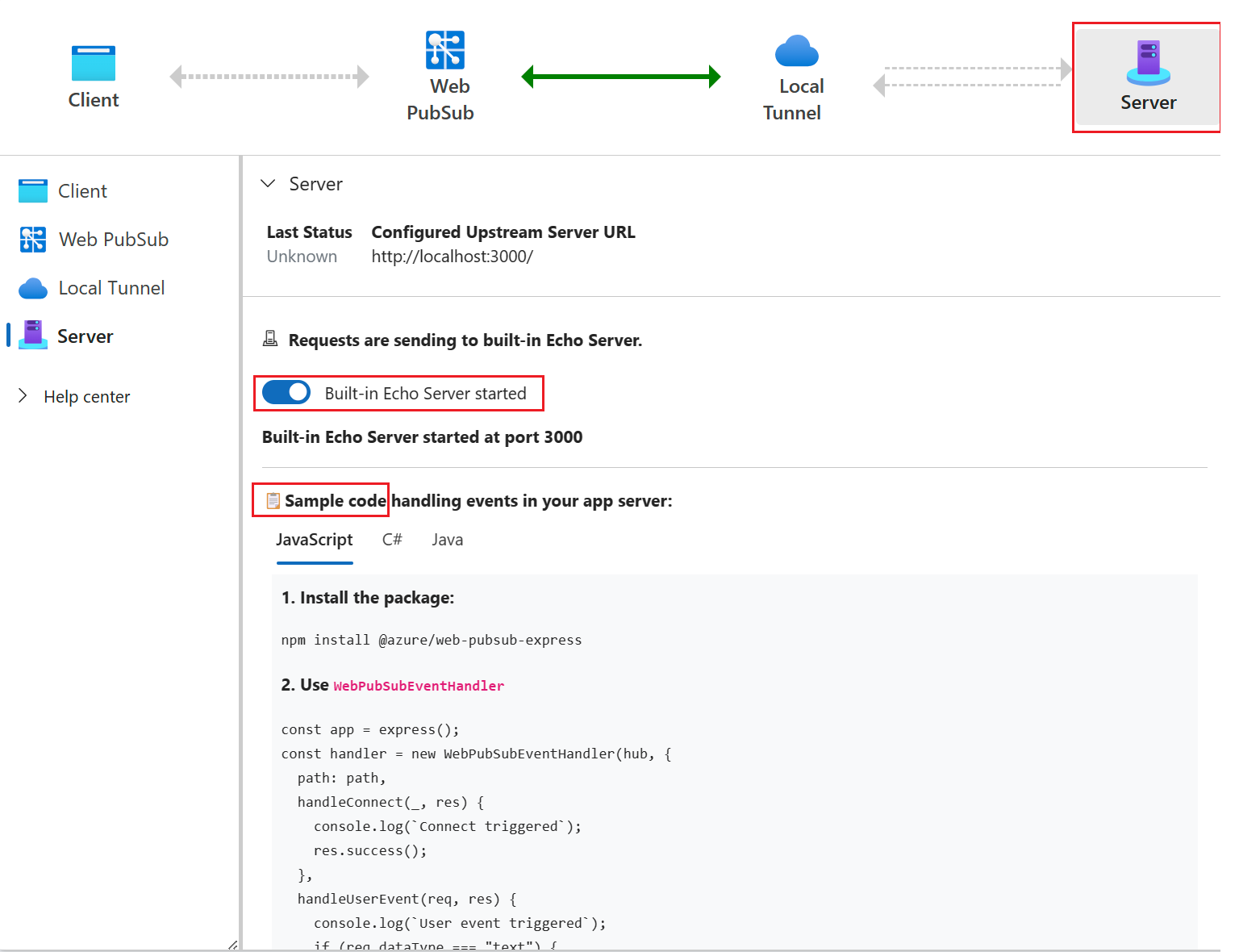
Кроме того, вы можете запустить собственный вышестоящий сервер в http://localhost:3000. Вы также можете указать параметр
--upstream http://localhost:<custom-port>, когдаawps-tunnel runилиawps-tunnel bindнастроить собственный upstream-сервер на пользовательском порту. Например, выполните приведенный ниже код, чтобы запустить этот пример вышестоящего сервера, когда он запускается, upstream обслуживает запросы к http://localhost:3000/eventhandler/.git clone https://github.com/Azure/azure-webpubsub.git cd tools/awps-tunnel/server/samples/upstream npm install npm startТеперь перейдите на вкладку "Клиент" , чтобы
Connectзапустить тестовое подключение WebSocket к службе Azure Web PubSub. Вы увидите, что трафик проходит через Web PubSub в локальный туннель и, наконец, достигает вышестоящего сервера. Вкладка туннеля содержит сведения о запросе и ответе, предоставляя вам яркое представление о том, что запрашивает сервер вышестоящего сервера и что отвечает от вышестоящего сервера.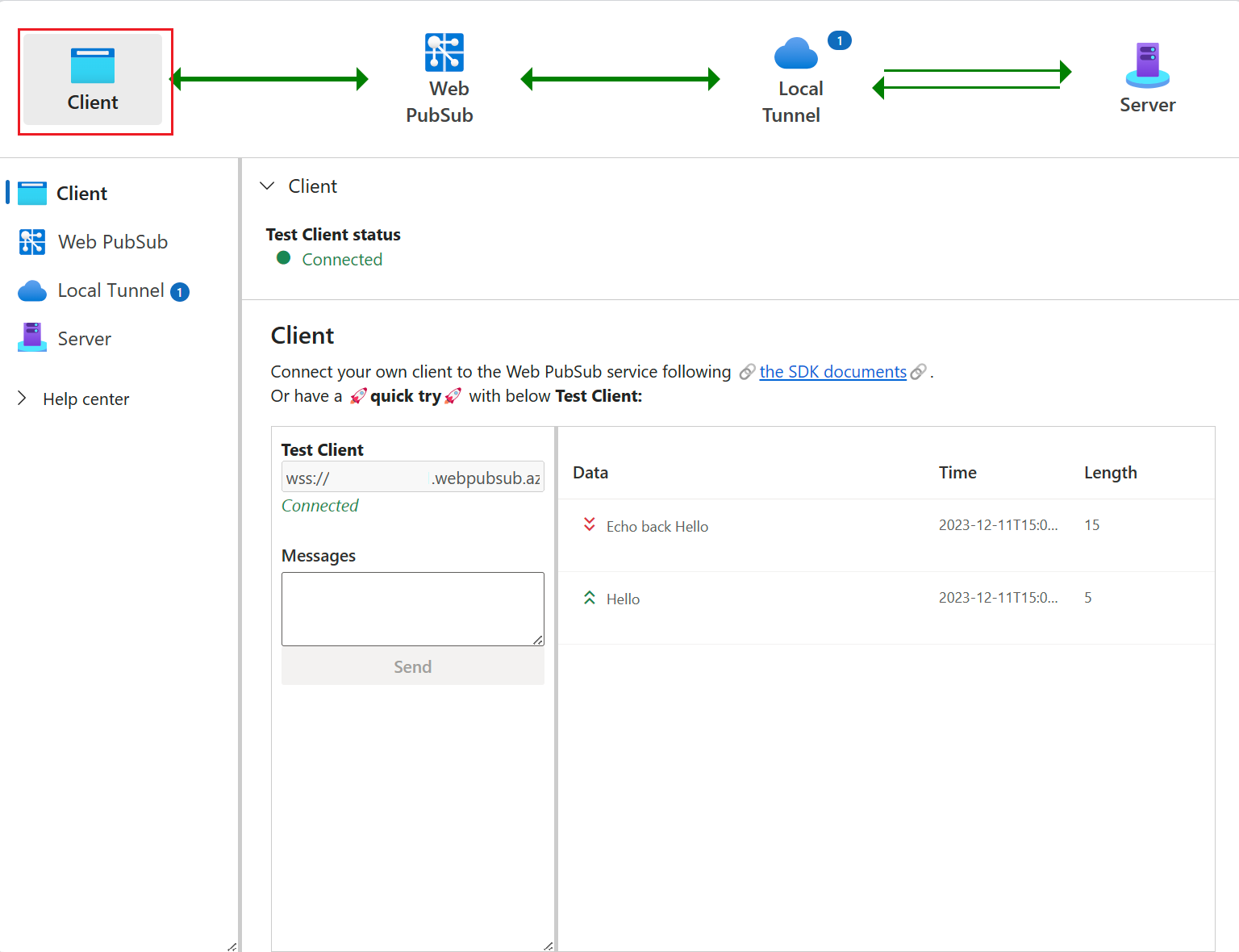
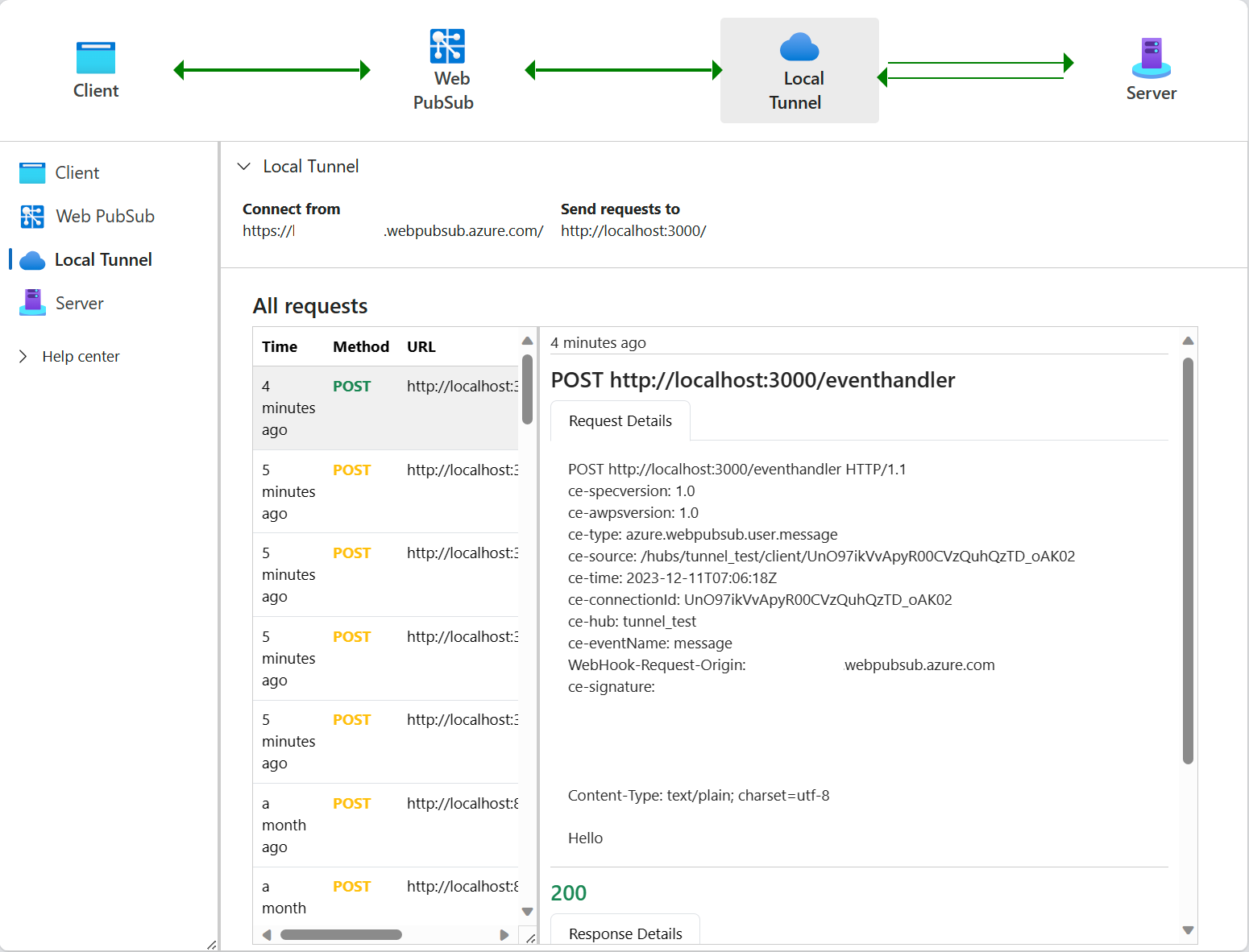
Внутренняя логика
Как работает средство туннеля? Под капотом начинается туннельное подключение к службе Web PubSub. Подключение туннеля — это постоянное подключение (WebSocket) подключается к /server/tunnel конечной точке, и он считается одним из типов подключений к серверу. Для отключения таких подключений можно также использовать правила ACL в службе.